Kaip išspręsti neveikiančias „Samsung Pay“ problemas
„Android“ Patarimai Ir Gudrybės / / August 05, 2021
Šiame vadove išvardysime įvairius būdus, kaip išspręsti „Samsung Pay Not Working“ problemą jūsų įrenginyje. Ši Pietų Korėjos gigantų teikiama skaitmeninė piniginė ir belaidžio mokėjimo paslauga tapo pagrindiniu aukščiausios klasės „Samsung“ įrenginių USP. Nors dauguma bekontakčių mokėjimo būdų naudoja „Near Field Communications“, „Samsung“ žengė žingsnį į priekį. Jie įtraukė „MST“ arba „Magnetic Secure Transmission“ ir taip žymiai palengvino ryšį su galiniu įrenginiu.
Tačiau pranešama, kad kai kurie vartotojai susiduria su šios funkcijos klaidomis. Susirūpinimas tuo pačiu yra bendras visoms Reddit taip pat „Samsung“ forumai. Šiuo atžvilgiu šiame vadove bus išdėstytos visos galimos priežastys, kodėl galite susidurti su šia klaida. Po to mes jums parodysime, kaip ištaisyti kiekvieną iš šių problemų, kurios savo ruožtu turėtų išspręsti „Samsung Pay Not Working“ problemas. Vykdykite visas instrukcijas.

Turinys
-
1 Kaip išspręsti problemą, jei neveikia „Samsung Pay“
- 1.1 1 taisymas: atnaujinkite programą
- 1.2 2 taisymas: ištrinkite talpyklą ir duomenis
- 1.3 3 taisymas: išjunkite akumuliatoriaus optimizavimą
- 1.4 4 taisymas: pasirinkite didelio našumo režimą
- 1.5 5 taisymas: įgalinti įterptąjį saugųjį elementą
- 1.6 6 taisymas: išimkite ir vėl įdėkite kortelę
- 1.7 7 taisymas: išjunkite NFC
- 1.8 8 taisymas: patikrinkite magnetinę saugią perdavimo priemonę
- 1.9 9 taisymas: suteikite jam būtinus leidimus
- 1.10 10 taisymas: atstatyti gamyklą
Kaip išspręsti problemą, jei neveikia „Samsung Pay“
Pirmiausia, problemos gali būti susijusios su pačia programa. Tai gali būti pasenusios programos naudojimas, daug laikinų duomenų turėjimas arba programa neturi reikiamo leidimo. Panašiai, jei bus įdiegtos akumuliatoriaus optimizacijos ir apribojimai arba jei neįgalintas įterptasis saugus elementas, taip pat galite pamatyti minėtą klaidą. Panašiai gali būti ir jūsų išsaugotų kortelių problemos ar NFC, prieštaraujančios MST. Tai pasakius, pateikiami žingsniai, kaip išspręsti šias problemas, kurios išspręstų „Samsung Pay Not Working“ problemą.
1 taisymas: atnaujinkite programą
JEI naudojate seną ar pasenusią programos versiją, gali būti, kad nepašalintos kelios klaidos. Todėl rekomenduojama atnaujinti programą į naujausią versiją. Tą patį būtų galima padaryti iš „Galaxy Store“ arba pačios „Play“ parduotuvės. Kalbėdami apie pastarąjį, ieškokite „Samsung Pay“ ir, jei yra atnaujinimo mygtukas, palieskite jį ir palaukite, kol baigsis diegimas. Tada paleiskite programą ir patikrinkite, ar „Samsung Pay Not Working“ problema buvo išspręsta.
2 taisymas: ištrinkite talpyklą ir duomenis
Kartais tai gali sukaupti daug laikinų duomenų, talpyklos ir slapukų. Tokiu atveju programai gali kilti keletas problemų tinkamai veikiant. Taigi patariama ištrinti šios programos talpyklą ir slapukus. Atlikite toliau nurodytus veiksmus.

- Eikite į įrenginio nustatymus.
- Tada eikite į „Apps“ ir ieškokite „Samsung Pay“ programos. Eikite į skyrių Saugojimas.
- Bakstelėkite Išvalyti talpyklą ir patikrinkite, ar programa veikia, ar ne. Jei taip nėra, turėsite išvalyti ir duomenis.
- Tai gali pašalinti visas išsaugotas korteles ir turėtumėte dar kartą nustatyti programą. Tai pasakę, eikite į skyrių Saugojimas ir bakstelėkite Išvalyti saugyklą.
Tada paleiskite programą, pridėkite pageidaujamas korteles ir patikrinkite, ar „Samsung Pay Neveikia“ problema buvo išspręsta.
3 taisymas: išjunkite akumuliatoriaus optimizavimą
Įrenginiai šiais laikais yra iškepti su patogiais akumuliatoriaus optimizavimo nustatymais. Jie riboja foninę veiklą, procesus ir programas bei savo ruožtu sutaupo daug akumuliatoriaus sulčių. Tačiau kai kuriais atvejais tai gali būti šiek tiek griežtesnė ir gali apriboti svarbų šios programos procesą. Todėl geriausias pasirinkimas šiuo klausimu yra įtraukti „Samsung Pay“ programą į baltąjį sąrašą.
- Eikite į įrenginio nustatymus ir eikite į „Device Care“.
- Pasirinkite Baterija ir bakstelėkite Baterijos naudojimas.
- Tada bakstelėkite perpildymo piktogramą, esančią viršuje dešinėje, ir pasirinkite Optimizuoti akumuliatoriaus naudojimą.

- Dabar pereikite prie „Samsung Pay“ programos ir pasirinkite parinktį „Neoptimizuoti“.
- Paleiskite programą ir patikrinkite, ar galite išspręsti „Samsung Pay Not Working“ problemą.
4 taisymas: pasirinkite didelio našumo režimą
Pirmiausia, jei įrenginyje įgalinote „Battery Saver“, tada kol kas jį išjunkite. Tą patį galite padaryti per „Quick Settings“ perjungiklį. Kai tai bus padaryta, atėjo laikas pereiti prie didelio našumo režimo. Norėdami tai padaryti, atlikite šiuos veiksmus:

- Eikite į savo įrenginio nustatymus ir eikite į parinktį „Device Care“.
- Tada bakstelėkite Baterija ir pasirinkite Energijos režimas.
- Dabar pasirinkite parinktį Didelio našumo (optimizuotas).
- Taip pat turėtumėte išjungti „Adaptive Power Saving“ perjungiklį, esantį apačioje.
Kai tai bus padaryta, paleiskite „Samsung pay“ ir pažiūrėkite, ar jis veikia dabar, ar ne. Jei vis dar kyla problemų, čia yra keletas kitų pataisymų, kuriuos galite išbandyti.
5 taisymas: įgalinti įterptąjį saugųjį elementą
Jei naudojate „Samsung Pay“ per NFC, o ne per MST, turėtumėte įjungti įterptąjį saugųjį elementą
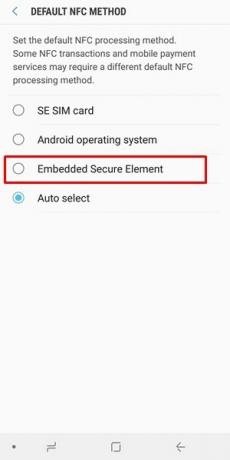
- Norėdami tai padaryti, eikite į „Nustatymai“ ir eikite į meniu „Ryšiai“.
- Pereikite prie NFC ir mokėjimo parinkties ir atidarykite jos meniu.
- Eikite į numatytąjį NFC metodą ir pasirinkite Įterptasis saugus elementas.
- Paleiskite „Samsung Pay“ ir patikrinkite, ar sugebate atlikti norimą operaciją.
6 taisymas: išimkite ir vėl įdėkite kortelę
Gali būti, kad jūsų išsaugotos kortelės duomenys gali būti sugadinti ir ši klaida neleidžia naudoti kortelės. Tokiu atveju galite išimti tą kortelę ir vėl ją pridėti.
- Tam paleiskite „Samsung Pay“ programą ir pasirinkite norimą kortelę.
- Tada bakstelėkite perpildymo piktogramą, esančią viršuje dešinėje, ir pasirinkite Ištrinti kortelę.

- Įveskite PIN kodą ir kortelė bus ištrinta. Baigę iš naujo paleiskite programą ir pereikite prie jos meniu.
- Tada pasirinkite Kortelės ir bakstelėkite mygtuką Pridėti korteles.

- Dabar eikite į parinktį Pridėti debeto / kreditinę kortelę ir vykdykite ekrane pateikiamas instrukcijas, kad pridėtumėte pageidaujamą kortelę.
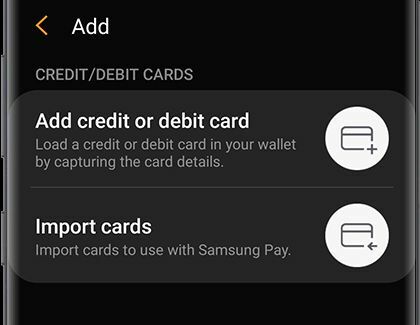
Pažiūrėkite, ar jis išsprendžia „Samsung Pay Not Working“ problemą jūsų įrenginyje.
7 taisymas: išjunkite NFC
Kaip minėta anksčiau, programoje galima naudoti NFC, taip pat MST. Tačiau jei jį naudojate MST terminale su įjungta NFC parinktimi, gali kilti keletas prieštaringų problemų. Todėl paprašysime išjungti NFC parinktį.

- Eikite į meniu Nustatymai ir bakstelėkite Ryšiai (arba Daugiau tinklų kai kuriuose įrenginiuose).
- Jame tiesiog pažymėkite NFC parinktį.
- Dabar paleiskite „Samsung Pay“ ir pabandykite atlikti operaciją.
Jei vis dar susiduriate su problemomis, turėtumėte atlikti MST testą. Čia yra viskas, ką jums reikia žinoti šiuo klausimu.
8 taisymas: patikrinkite magnetinę saugią perdavimo priemonę
Taigi, net atlikę pirmiau nurodytus metodus, vis tiek kyla problemų, tada tai gali būti kažkas bendro su jūsų įrenginio MST. Galite patikrinti tą patį tiesiai iš savo įrenginio taip:
- Paleiskite „Dialer“ įrenginyje ir įveskite * # 0 * #
- Bakstelėkite MST bandymo parinktį, esančią apačioje.

- Dabar eikite į skyrių „Tęstinis“ ir bakstelėkite „Track 1 + 2“.
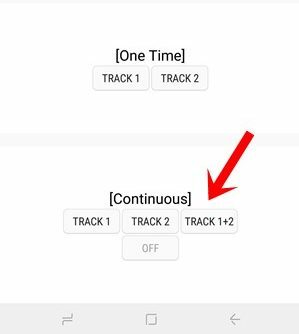
- Prijunkite prietaisą arčiau ausų, o dabar jaunimas turėtų išgirsti silpną pyptelėjimą.
- Jei taip nėra, gali tekti apsilankyti aptarnavimo centre ir išspręsti problemą.
9 taisymas: suteikite jam būtinus leidimus
Jei programai nebuvo suteiktas reikalingas leidimas, ji galbūt galės veikti šioje ribotoje aplinkoje. Kiekvieną kartą paleidus programą, programa neatidaro dialogo lango Leidimas. Bet jūs galite priversti programą tai padaryti kitą kartą ją atidarę. Štai kaip:

- Eikite į „Device“ nustatymus ir eikite į „Apps“ arba „Application Manager“.
- Eikite į „Samsung Pay“ programą ir apsilankykite jos skyriuje „Leidimai“.
- Dabar išjunkite visus leidimus ir priverstinai uždarykite programą.
- Po to paleiskite programą iš naujo ir ji paprašys suteikti jums visus reikalingus leidimus. Bakstelėkite Leisti kiekvienam iš šių leidimų ir patikrinkite, ar tai išsprendžia „Samsung Pay Neveikia“ problemą.
10 taisymas: atstatyti gamyklą
Jei nė vienas iš aukščiau paminėtų metodų nedavė pageidaujamų rezultatų, gali tekti pasirinkti formatą. Iš tikrųjų kai kuriems vartotojams pavyko išspręsti šią problemą atlikus gamyklinius nustatymus. Priežastis, dėl kurios mes paminėjome šį metodą, galiausiai yra ta, kad ji ištrins visus duomenis iš jūsų įrenginio. Taigi, iš anksto sukurkite įrenginio atsarginę kopiją ir atlikite toliau nurodytus atstatymo veiksmus:

- Eikite į puslapį Nustatymai ir bakstelėkite Bendrasis valdymas.
- Tada pereikite prie Reset parinkčių ir bakstelėkite Factory Data Reset.

- Galiausiai bakstelėkite mygtuką Reset ir palaukite, kol procesas bus baigtas.
- Kai tai bus padaryta, nustatykite savo įrenginį ir paleiskite programą. Dabar jūsų problema turėjo būti ištaisyta.
Tuo mes baigiame vadovą, kaip išspręsti „Samsung Pay Not Working“ problemą jūsų prietaise. mes pasidalijome dešimčia skirtingų metodų tam pačiam, praneškite mums, kuris metodas sugebėjo ištaisyti problemą. Apibendrinant, štai keletas „iPhone“ patarimai ir gudrybės, Kompiuterio patarimai ir gudrybėsir „Android“ patarimai ir gudrybės kad turėtumėte patikrinti ir jūs.



